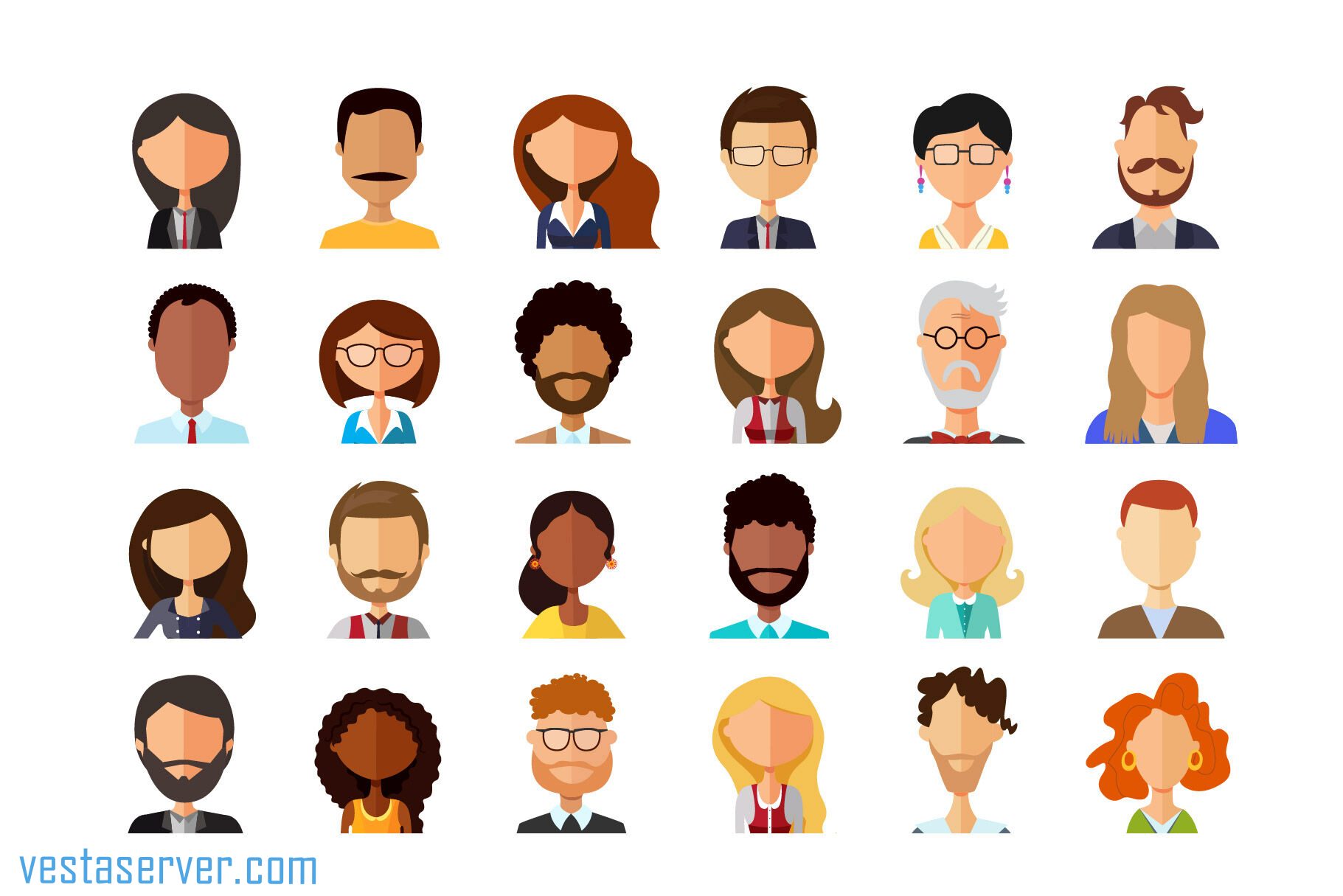آموزش تغییر آواتار پیشفرض در وردپرس
تغییر آواتار پیشفرض وردپرس از جمله اقداماتی است که ممکن است شما هم تصمیم به انجام آن گرفته باشید.
گاهی قصد دارید آواتارهای پیش فرض وردپرس خود را تغییر دهید اما طوریکه آواتار یا تصویر دلخواهتان بجای بارگذاری از سایت گراواتار، از هاست سایتتان بارگذاری شود.
بدلیل اینکه زمانی که در صفحه ای از سایت شما، آمار دیدگاه ها بالا باشد اگر شما بخواهید وارد آن صفحه بشوید باید کمی صبر کنید تا عکس یا تصاویر پروفایل از طرف Gravatar بارگیری شوند تا سپس به نمایش گذاشته شوند.
بنابراین می توان گفت Gravatar موجب کند شدن سرعت سایت شما خواهد شد.
وستا سرور در این مقاله قصد دارد به آموزش نحوه تغییر آواتار پیش فرض در وردپرس با استفاده از افزونه بپردازد.
بنابراین اگر شما هم قصد تغییر آواتار پیش فرض وردپرس را بدون کاهش سرعت سایت و از طریق غیر فعال کردن گراواتور را دارید، تا انتهای مطلب همراه ما باشید.

همانطور که گفته شد برای تغییر آواتار پیشفرض در وردپرس قصد داریم از افزونه کمک بگیریم.
افزونه ای که بتواند برای کاربرانی که عکس آواتار ندارند، یک تصویر پیش فرض نمایش دهد.
افزونه ای که امکان تغییر آواتار پیشفرض وردپرس را برای شما فراهم کند.
افزونه ای که امکان استفاده از آواتار دلخواه در هاست سایت را به جای نمایش از سایت گراواتار فراهم کند.
افزونه ای که بتواند قابلیت استفاده از گراواتار در وردپرس را غیر فعال کند.
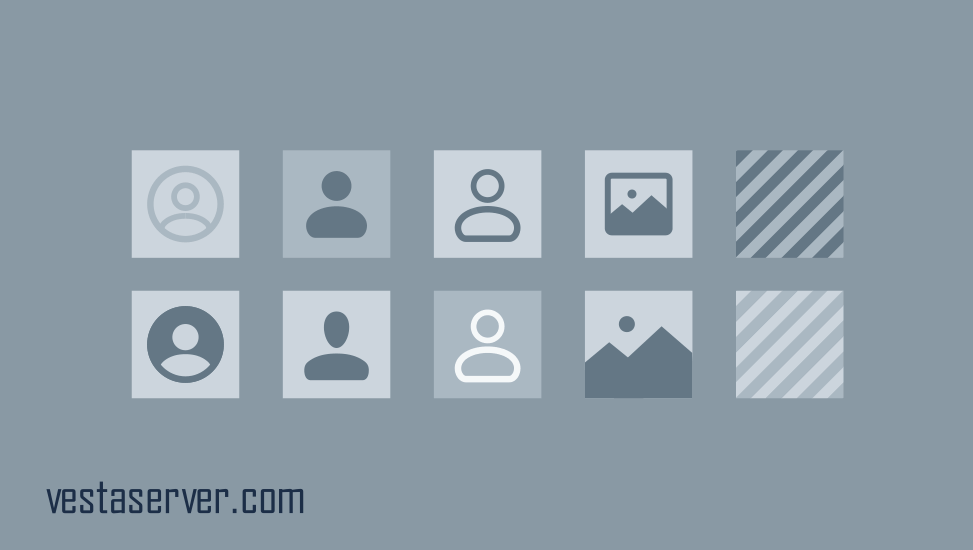
بطور کلی قصد داریم از افزونه برای این کار استفاده کنیم که بتوانید تا حد زیادی سرعت لود سایت را هم بالا ببرید تا دیگر بخاطر بارگیری پروفایل ها از گراواتور، سرعت سایت شما کند نشود.
افزونهای که برای تغییر آواتار در وردپرس قصد داریم استفاده کنیم، افزونه یWP User Avatar است.
در واقع هدف از نصب افزونه WP User Avatar در وردپرس، حذف فرآیند بارگذاری عکس پروفایل کاربری از سایت گراواتار بود.
آموزش تغییر آواتار پیشفرض در وردپرس با استفاده از افزونه WP User Avatar
وارد پیشخوان وردپرس شوید و از قسمت منو، مورد ” افزونه ها “ را انتخاب کنید و بعد، از زیر منوی افزونه ها روی گزینه ی ” افزودن “ کلیک نمایید.
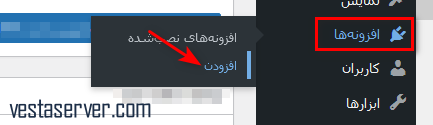
در صفحه باز شده در فیلد جستجو، اسم افزونه ی WP User Avatar را وارد و جستجو کنید و سپس روی گزینه ” نصب “ در قسمت افزونه موردنظر کلیک کنید تا نصب گردد و بعد آن را فعال کنید.
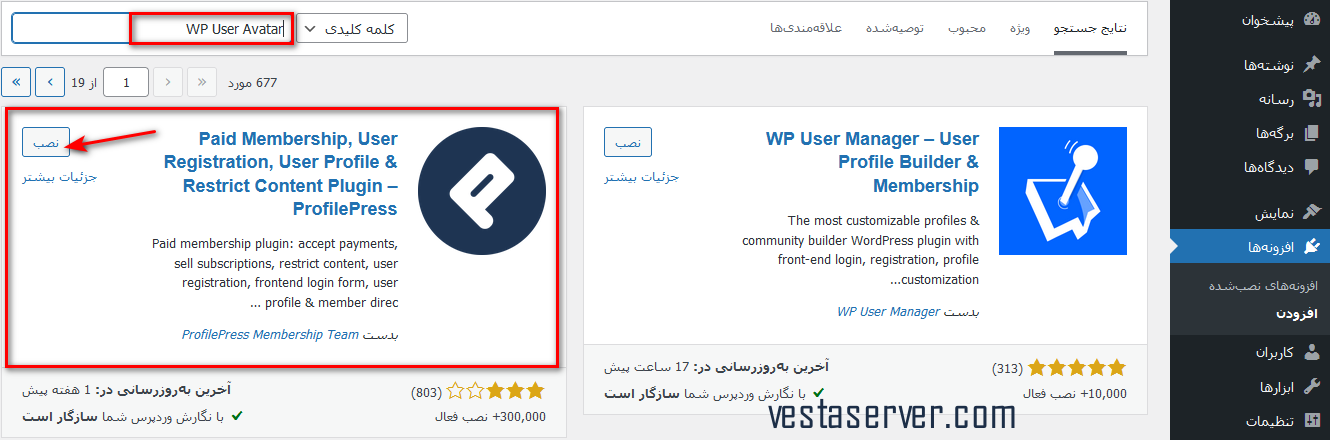
پس از نصب و فعال کردن افزونه، مشاهده می کنید که در پیشخوان وردپرس، زیرمنویی بنام ProfilePress اضافه شده است. روی آن کلیک کنید و به بخش setting آن بروید.
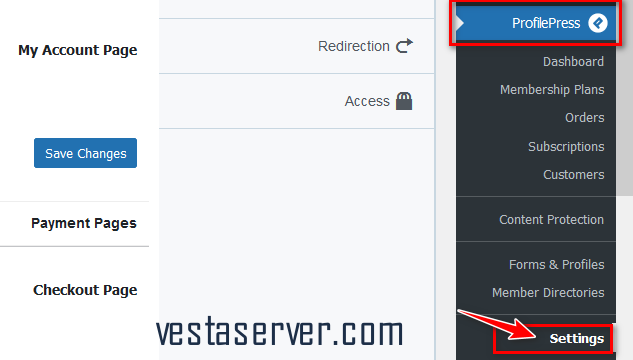
سپس در صفحه باز شده به تب Profile & Cover Photo بروید.
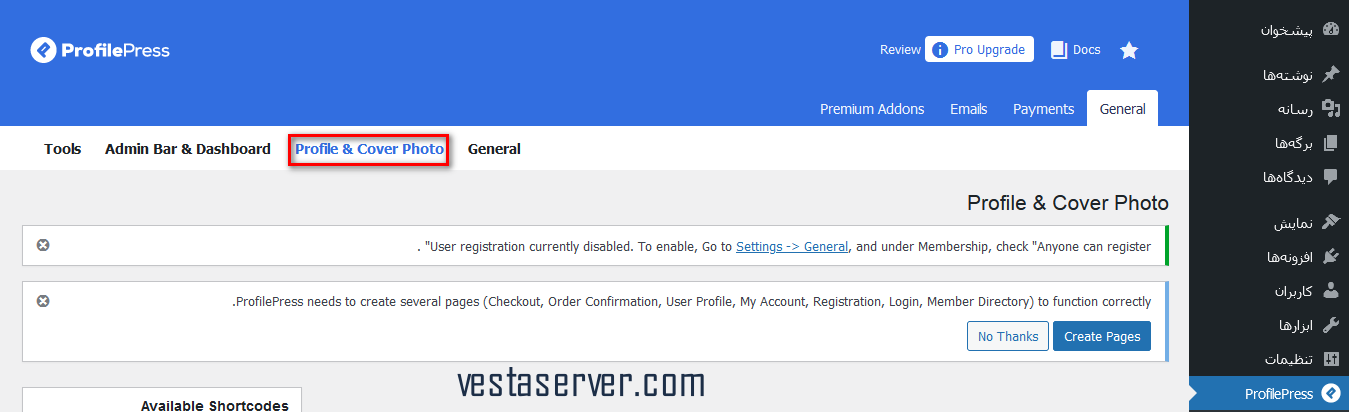
تنظیمات افزونه
Profile Picture Maximum File Size:
در این قسمت،با استفاده از نوار کشیدنی می توانید حداکثر حجمی که تصویر برای آپلود شدن در هاست، می تواند داشته باشد را مشخص می کنید.
Resize avatars on upload:
این گزینه کار تغییر سایز و برش تصاویر برای پروفایل ها را فراهم می کند. که شما می توانید حتی اندازه برش تصاویر را نیز برای آن تعیین کنید.
با فعال کردن این گزینه، آواتارها را به ابعاد دقیق برش داده می شوند.
Disable Gravatar and use only local avatars:
اگر تیک این گزینه را بزنید، استفاده از گراواتار در سایت شما غیر فعال خواهد شد. و شما می توانید از تصویر های پیشفرض انتخاب شده توسط خودتان، استفاده کنید.
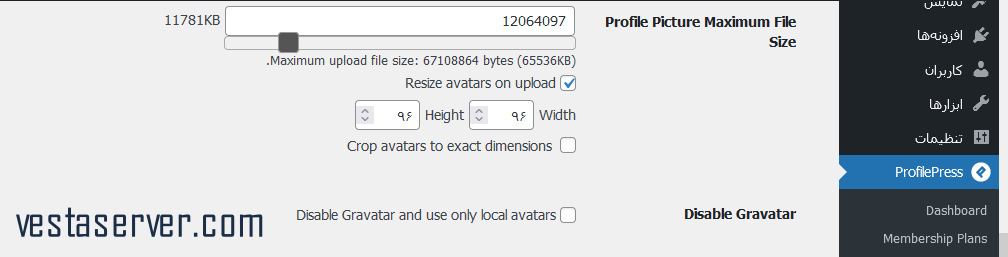
تغییر آواتار پیشفرض در وردپرس
وردپرس خودش بطور پیش فرض یک تصویر آواتار برای کاربران در نظر می گیرد. اما اگر قصد تغییر آواتار پیشفرض وردپرس را دارید باید از قسمت پایین صفحه ی تنظیمات افزونه این کار را انجام دهید.
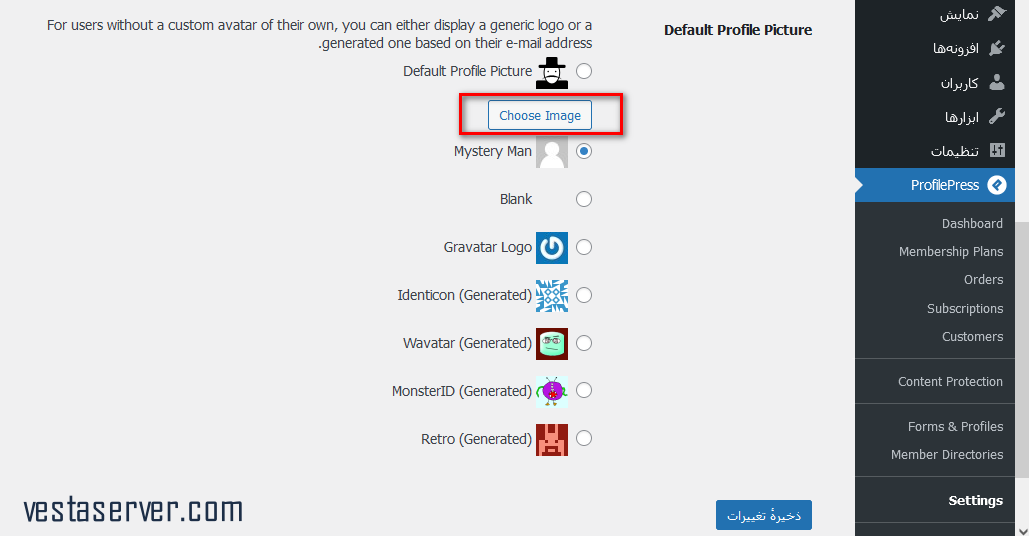
در این صفحه، شما چندین تصویر پیش فرض برای آواتار در وردپرس مشاهده می کنید.
اگر روی هر کدام از این عکس ها کلیک کنید پروفایل کاربران در سایت شما، همان تصویر انتخاب شده توسط شما خواهد بود.
آپلود تصویر پروفایل در وردپرس
اما اگر قصد انتخاب تصویر خاص برای پروفایل در وردپرس را دارید می توانید با استفاده از افزونه ی مذکور، این کار را انجام دهید.
می توانید با کلیک روی گزینه Choose Image که در عکس بالا نشان داده شده، تصویر دلخواه خودتان را انتخاب و آپلود کنید که از این به بعد تصویر پروفایل به جای نمایش از گراواتار از هاست بارگیری شود.
نکته: البته اگر گزینه Disable Gravatar and use only local avatars در بالا غیرفعال باشد، این تصویر برای تمام کاربران ثابت خواهد بود.
حرف آخر
در این مقاله به آموزش تغییر آواتار پیشفرض وردپرس پرداختیم.
امیدوارم این آموزش برای شما مفید واقع شده باشد و توانسته باشید با استفاده از این آموزش و افزونه معرفی شده، پروفایل پیشفرض وردپرس را تغییر دهید بدون اینکه سرعت بارگیری صفحات سایت شما کند شود.